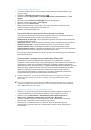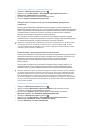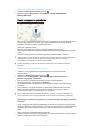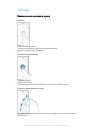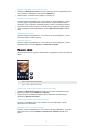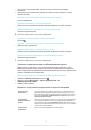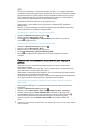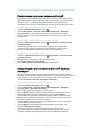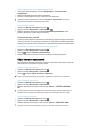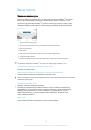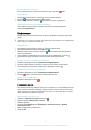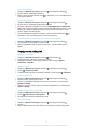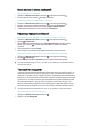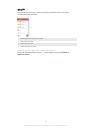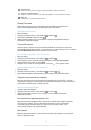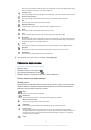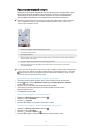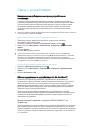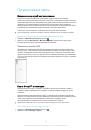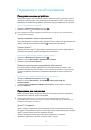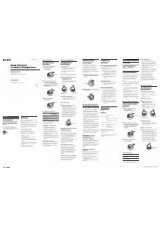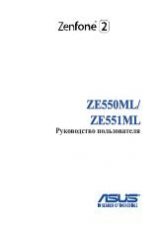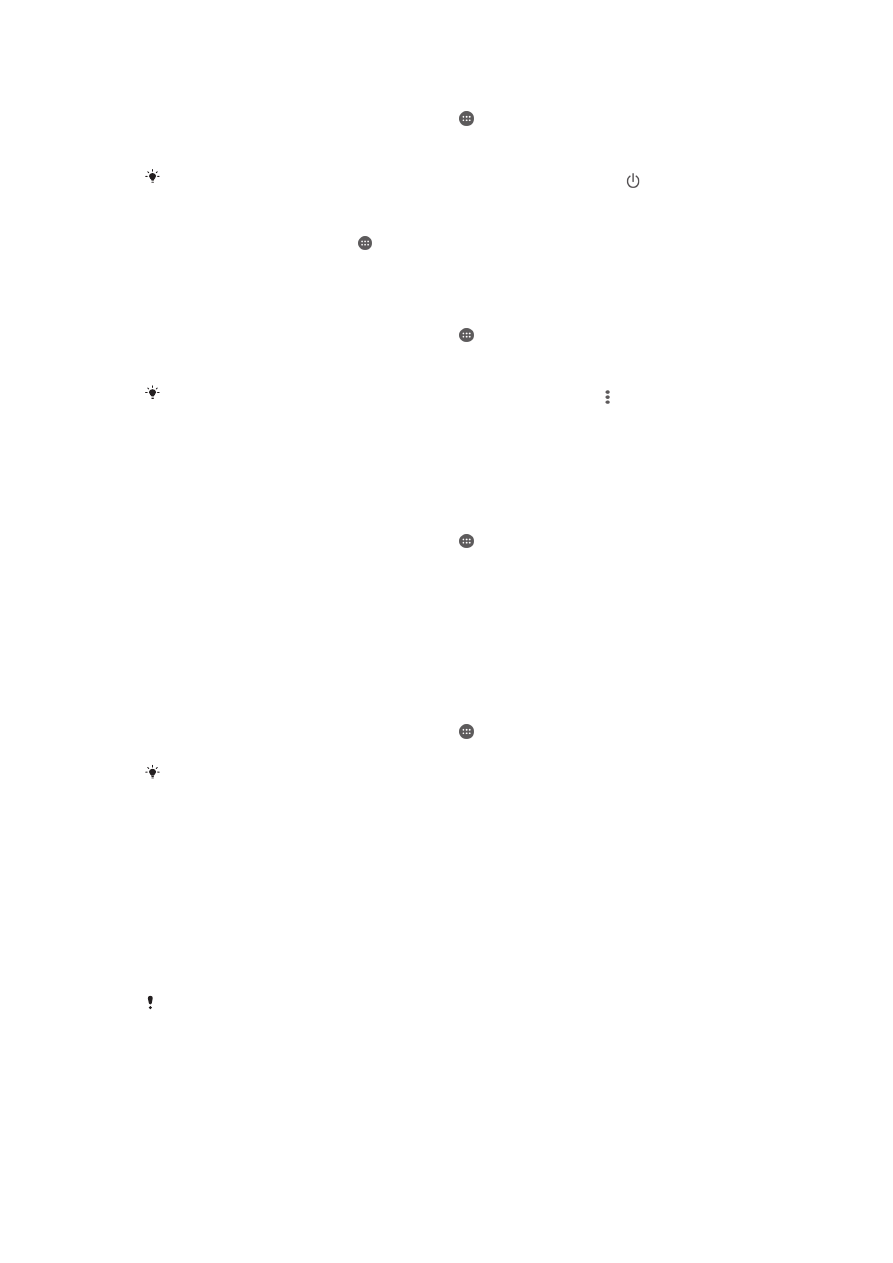
Настройка времени ожидания перед отключением экрана
1
Перейдите на
Начальный экран
и коснитесь .
2
Найдите и выберите
Настройки
>
Дисплей
>
Спящий режим
.
3
Выберите нужный параметр.
Чтобы быстро отключить экран
,
нажмите и отпустите клавишу питания
.
Настройка размера шрифта
1
На начальном экране коснитесь .
2
Найдите и выберите
Настройки
>
Дисплей
>
Размер шрифта
.
3
Выберите нужный вариант.
Настройка баланса белого на дисплее
1
Перейдите на
Начальный экран
и коснитесь .
2
Найдите и выберите
Настройки
>
Дисплей
>
Баланс белого
.
3
Чтобы настроить баланс белого, перетащите ползунки в желаемое положение.
Чтобы вернуть настройки баланса белого по умолчанию
,
коснитесь
>
По умолчанию
.
Интеллектуальное управление подсветкой
Интеллектуальное управление подсветкой сохраняет экран включенным, пока вы держите
устройство в руке. Если вы положите устройство, экран выключится согласно параметрам сна.
Включение или выключение функции интеллектуального управления подсветкой
1
Перейдите на
Начальный экран
и коснитесь .
2
Найдите и выберите
Настройки
>
Дисплей
>
Контроль подсветки
.
3
Коснитесь ползунка для включения или выключения функции.
Режим перчаток
Благодаря режиму перчатки можно перемещаться по меню устройства, не снимая перчаток. При
использовании этого режима в области экрана, к которой вы прикоснулись, отображается курсор в
виде кольца.
Включение режима "в перчатках"
1
Перейдите на
Начальный экран
и коснитесь >
Настройки
>
Дисплей
.
2
Коснитесь ползунка
Режим "в перчатках"
.
Чувствительность зависит от размера области контакта экрана и пальца в перчатке
,
который используется для перемещения по меню
.
Закрепление экрана
Пользуйтесь закреплением экрана для того, чтобы устройство отображало только экран
конкретного приложения. Например, если вы играете в какую-либо игру и случайно коснетесь
клавиши начального экрана, при включенной функции закрепления экрана активный экран
игрового приложения не будет свернут. Можно также использовать эту функцию в том случае,
если вы одолжили кому-либо свое устройство, но хотите предоставить ему доступ только одному
приложению. Например, вы можете одолжить свое устройство для выполнения вызова и
закрепить на экране приложение «Телефон», чтобы этот человек не смог воспользоваться
другими приложениями, например приложением электронной почты.
Закрепление экрана не является функцией безопасности и не может полностью
запретить другим пользователям отменить закрепление экрана и предотвратить их
доступ к устройству
.
Для защиты своих данных следует настроить на устройстве запрос
на ввод
PIN,
пароля или графического ключа для разблокировки экрана
,
который должен
выдаваться при попытке отменить закрепление экрана
.
54
Это Интернет-версия документа. © Печать разрешена только для частного использования.